Priestorový zvuk pre zariadenia Apple existuje už takmer dva roky. Odkedy sa prvýkrát objavila na jeseň roku 2020, boli sme úplne očarení a unesení tým, ako táto funkcia pretvára váš zážitok z prehrávania médií.
Súvisiace čítanie
- Všetko, čo potrebujete vedieť o iOS 16
- Priestorový zvuk na AirPods Max je absolútna zmena hry
- Ako vypnúť sledovanie hlavy a priestorový zvuk v systéme iOS 15
- Obrazovka uzamknutia iPhone: Ako prispôsobiť iOS 16
- Aké funkcie dostupnosti iOS 16 prichádzajú do iPhone
Teraz je k dispozícii takmer na každom novom zariadení Apple a Apple zašiel dokonca tak ďaleko, že zahrnul podporu do hovorov FaceTime spolu s vydaním macOS Monterey. A so systémom iOS 16 sa Apple snaží veci vylepšiť.
Obsah
- Čo je prispôsobený priestorový zvuk?
- Ako používať prispôsobený priestorový zvuk v systéme iOS 16
Čo je prispôsobený priestorový zvuk?
Jednou z funkcií spomenutých mimochodom počas Keynote WWDC 2022 bol personalizovaný priestorový zvuk. Ak ste rovnako zmätení z toho, čo to mohlo znamenať, ako my, našťastie máme šťastie. Apple poskytol podrobnejší popis toho, čo to znamená.
Personalizovaný priestorový zvuk umožňuje ešte presnejší a pohlcujúci zážitok z počúvania. Poslucháči môžu použiť kameru TrueDepth na iPhone na vytvorenie osobného profilu pre priestorový zvuk, ktorý im poskytne zážitok z počúvania vyladený práve pre nich.
V podstate môžete na skenovanie uší použiť vstavanú kameru TrueDepth vášho iPhone. Tým získate profil počúvania, ktorý je presne prispôsobený veľkosti a tvaru vašich uší.
Ako používať prispôsobený priestorový zvuk v systéme iOS 16
Zdá sa, že táto funkcia nie je nastavená na staršie verzie systému iOS, čo znamená, že ak nepoužívate iOS 16, prispôsobený priestorový zvuk nie je k dispozícii. V čase písania tohto článku (v rovnaký týždeň ako WWDC 2022) bola vydaná prvá iOS 16 Developer Beta. Ak chcete túto funkciu používať, v podstate musíte na svojom iPhone spustiť beta verziu iOS 16.
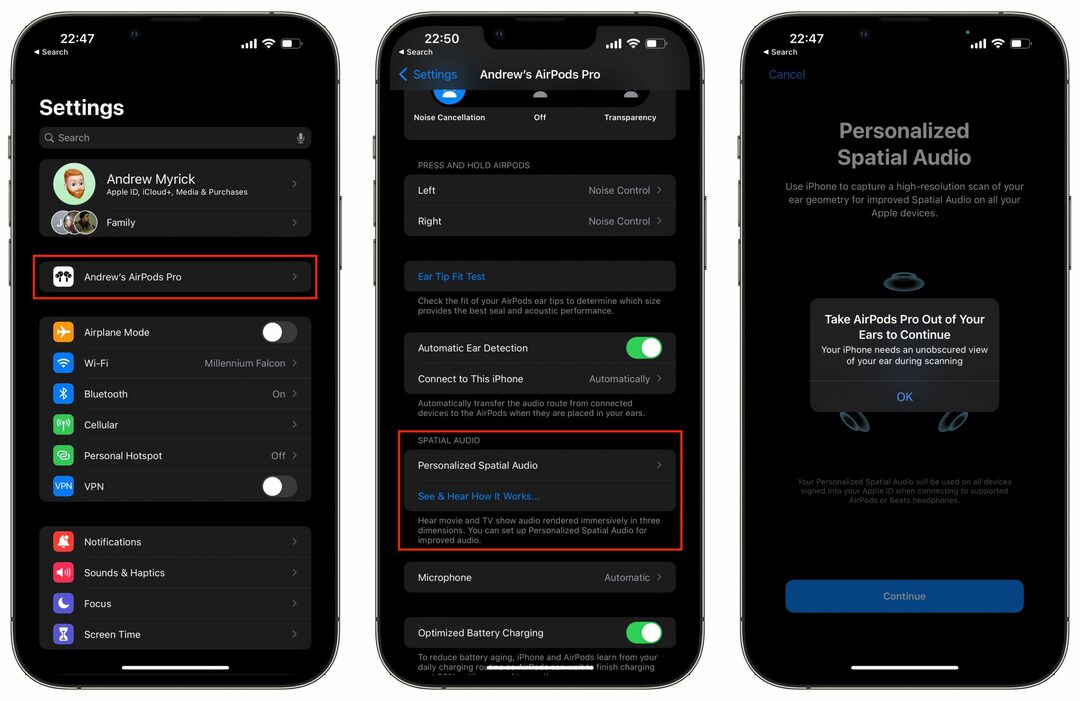
- Vezmite si slúchadlá AirPods a otvorte puzdro.
- Uistite sa, že AirPods sú spárované s vaším iPhone.
- Na svojom iPhone otvorte nastavenie aplikácia.
- Klepnite na názov svojich AirPodov na hlavnej stránke Nastavenia.
- Posúvajte sa nadol, kým nedosiahnete Priestorový zvuk oddiele.
- Klepnite na ikonu Nastaviť prispôsobený priestorový zvuk… tlačidlo.
- V spodnej časti stránky klepnite na ďalej tlačidlo.
- Postupujte podľa pokynov na obrazovke a nasnímajte sken svojej „geometrie ucha“.
- Klepnite hotový po dokončení skenovania.
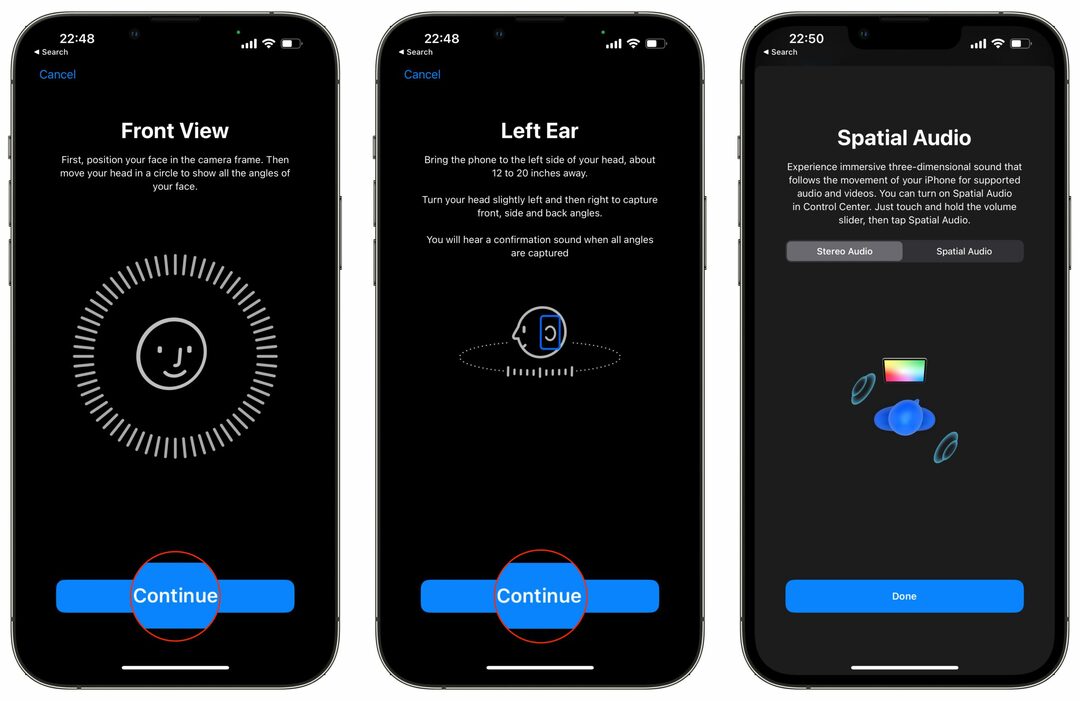
Môže vám to pripadať trochu trápne, keď potrebujete správne umiestniť uši bez toho, aby ste videli, čo máte na telefóne. Samozrejme, môžete sa pokúsiť požiadať niekoho iného, aby vám pomohol nastaviť veci, ak sú k dispozícii. Proces nastavenia však poskytuje aj zvukové a haptické signály, ktoré vás informujú o dokončení každej časti skenovania.
Nie sme si istí, či sa do prispôsobeného priestorového zvuku dostanú ďalšie funkcie alebo možnosti prispôsobenia. V súčasnej podobe je jedinou možnosťou, ktorá je k dispozícii v aplikácii Nastavenia, jednoducho „Zastaviť používanie prispôsobeného priestorového zvuku“. A ak vyberiete túto možnosť, budete musieť znova prejsť procesom nastavenia.
Všimli sme si však, že skenovanie, ktoré vykonávate, nie je viazané na konkrétnu súpravu slúchadiel. Najprv sme po spárovaní našich AirPods Pro postupovali podľa vyššie uvedených krokov. Potom skontrolujte, či musíme znova vykonať kroky pre naše AirPods Max, ale zdá sa, že pôvodný sken bol uložený. To by malo znamenať, že prispôsobený zvukový profil by sa mal uložiť na rôznych vašich AirPods a potenciálne aj na rôznych zariadeniach Apple.
Andrew je spisovateľ na voľnej nohe, ktorý žije na východnom pobreží USA.
V priebehu rokov písal pre rôzne stránky vrátane iMore, Android Central, Phandroid a niekoľkých ďalších. Teraz trávi dni prácou pre spoločnosť HVAC, zatiaľ čo v noci pracuje ako spisovateľ na voľnej nohe.